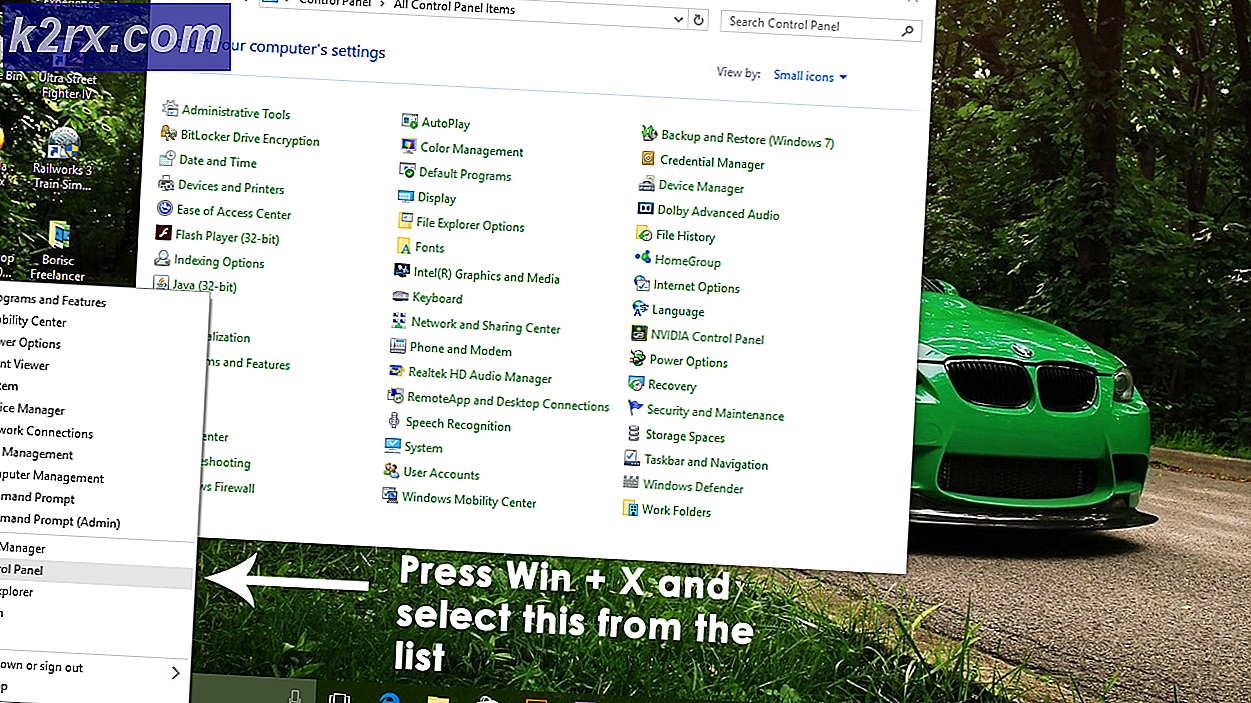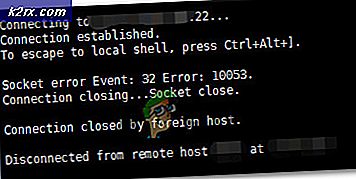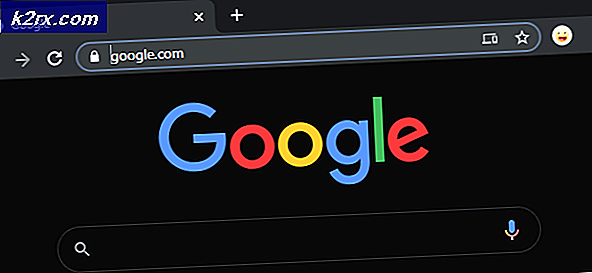So beheben Sie Alexa Drop-In nicht Woking
Mehrere Benutzer berichten, dass die Alexa Drop In-Funktion für sie nicht mehr funktioniert. In den meisten Fällen melden betroffene Benutzer, dass das Problem plötzlich aufgetreten ist, und können sich keine Änderung vorstellen, die dieses Problem ausgelöst haben könnte.
Was ist Alexa Drop-In?
Alexa Drop-In ist eine Funktion, die mit einer Gegensprechanlage für Amazon Echo-Geräte sehr ähnlich funktioniert. Mit dieser Funktion können Benutzer eines der Alexa-Geräte aus einem Haushalt heraus aufrufen. Es wird normalerweise verwendet, um zu Hause einzuchecken - anstatt bestimmte Personen anzurufen - oder als Gegensprechanlage zwischen verschiedenen Alexa-Geräten.
Was führt dazu, dass Alexa Drop-in nicht mehr funktioniert?
Wir haben dieses spezielle Problem untersucht, indem wir uns verschiedene Benutzerberichte und die Reparaturstrategien angesehen haben, die üblicherweise zur Behebung dieses speziellen Problems verwendet werden. Basierend auf unseren Untersuchungen gibt es verschiedene Schuldige, die für dieses spezielle Problem verantwortlich sein könnten:
Wenn Sie derzeit Probleme haben, dieselbe Fehlermeldung zu beheben, finden Sie in diesem Artikel mehrere Schritte zur Fehlerbehebung. Unten sehen Sie eine Sammlung von Methoden, mit denen andere Benutzer in einer ähnlichen Situation diese Fehlermeldung erfolgreich behoben haben. Es wird bestätigt, dass alle unten aufgeführten Methoden von mindestens einem Benutzer funktionieren, der Schwierigkeiten hatte, das gleiche Problem zu lösen.
Um die besten Ergebnisse zu erzielen, befolgen Sie die Methoden in der Reihenfolge, in der sie dargestellt werden, da sie nach Effizienz und Schweregrad geordnet sind. Eine der möglichen Korrekturen muss das Problem beheben, unabhängig davon, welcher Schuldige es verursacht.
Methode 1: Verwenden der manuellen Drop-In-Funktion
Wie sich herausstellt, scheint dies das Ergebnis eines Updates zu sein, das sowohl auf der Android- als auch auf der iOS-App gleichzeitig veröffentlicht wurde. Es sieht sicher so aus, als ob eines der neuesten Updates einige der Funktionen von Alexa Drop In beeinträchtigt hat.
Mehrere betroffene Benutzer haben festgestellt, dass das automatische Drop-In zwar nicht mehr wie beabsichtigt funktioniert, Sie es jedoch manuell ausführen können. Sie können dies tun, indem Sie sagen: „Alexa kommt vorbei“, Und dann erhalten Sie eine Reihe von Optionen zur Auswahl (mit Geräten, die in Ihrem Haushalt kompatibel sind).
Dies ist definitiv nicht ideal, da einige manuelle Eingaben erforderlich sind, aber es ist immer noch besser, als die Drop-In-Funktion nicht zu verwenden.
Wenn dieses Problem bei Ihnen nicht funktioniert oder Sie nach einer Alternative suchen, mit der die automatische Funktion wiederhergestellt werden kann, fahren Sie mit der folgenden Methode fort.
Methode 2: Zulassen, dass Ihr Benutzerkonto Drop-In verwendet
Ein weiterer ziemlich häufiger Grund, warum die Drop-In-Funktion in einem Haushalt nicht funktioniert, ist, dass das Konto, von dem aus Sie versuchen, dies zu tun, diese Funktion nicht verwenden darf. Mehrere betroffene Benutzer haben gemeldet, dass sie das Problem beheben konnten, indem sie von einem Smartphone aus auf die Registerkarte "Kontakte" (in der Alexa-App) zugegriffen und die Drop-In-Funktion für ihr Konto aktiviert haben.
Hinweis: Alexa fordert Sie möglicherweise auch auf, diese Funktion über ein Popup zu aktivieren, wenn Sie auf die Chat-Blase am unteren Bildschirmrand tippen.
Wenn die Verwendung der Chat-Funktion Alexa nicht dazu aufgefordert hat, Sie zu fragen, ob Sie die Drop-In-Funktion aktivieren möchten, können Sie dies auch manuell tun, indem Sie die folgenden Schritte ausführen:
- Öffnen Sie die Alexa-App und tippen Sie auf die Aktionsschaltfläche in der oberen linken Ecke des Bildschirms. Tippen Sie im neu angezeigten Dropdown-Menü auf Kontakte.
- Von dem Kontakte Klicken Sie auf der Registerkarte auf Ihr Profil (es sollte oben aufgeführt sein).
- Stellen Sie im nächsten Bildschirm sicher, dass der Umschalter zugeordnet ist Drop zulassen In ist aktiviert. Bestätigen Sie anschließend Ihre Auswahl durch Tippen auf oder OK.
- Versuchen Sie erneut, die Drop-In-Funktion zu verwenden, und prüfen Sie, ob das Problem behoben wurde.
Wenn diese Methode das Problem nicht behoben hat oder Sie nach einer anderen Lösung suchen, fahren Sie mit der folgenden Methode fort.
Methode 3: Sicherstellen, dass die Kommunikation für jedes Gerät aktiviert ist
Ein weiterer Grund, warum die Drop-In-Funktion für einige Geräte fehlschlägt, besteht darin, dass einige Geräte nicht mit anderen kommunizieren dürfen. Diese Einstellungen können über die Alexa App auf der Registerkarte Kommunikation angepasst werden.
Mehrere betroffene Benutzer, bei denen dieses spezielle Problem aufgetreten ist, haben berichtet, dass sie das Problem behoben haben, indem sie auf die Alexa-App zugegriffen und die Kommunikation für jedes Gerät aktiviert haben. Hier ist eine Kurzanleitung dazu:
- Öffne deine Alexa App. Wenn Sie es nicht installiert haben, laden Sie die entsprechende Version herunter (iOS oder Android)
- Sobald Sie in der Alexa App, tippen Sie auf das Menüsymbol (obere linke Ecke) und wählen Sie die Einstellungen aus dem neu erschienenen Menü.
- Tippen Sie im Einstellungsmenü auf Amazon Haushalt.
- In der Geräte Tippen Sie auf dem Bildschirm auf das erste Gerät und stellen Sie sicher, dass der Umschalter zugeordnet ist Kommunikation aktiviert.
- Kehren Sie zum Bildschirm des Geräts zurück und stellen Sie sicher, dass alle angeschlossenen Geräte aktiviert sind Kommunikation.
- Testen Sie die Vorbeikommen Funktion und prüfen Sie, ob das Problem behoben wurde.
Wenn Sie immer noch auf dieselben Probleme stoßen, fahren Sie mit den folgenden Methoden fort.
Methode 4: Neuinstallation der Alexa-App
Es scheint, als hätte Amazon den Fehler in ihrem Update erkannt und leise ein Update gepusht, das zum alten Verhalten zurückkehren soll. Leider reicht es nicht aus, das Alexa-App-Update einfach zuzulassen, da das Problem dadurch nicht behoben wird. Viele betroffene Benutzer haben berichtet, dass das Problem erst behoben wurde, nachdem sie die App deinstalliert und die neueste Version neu installiert hatten.
Es wird berichtet, dass dieses Update sowohl für Android als auch für iOS wirksam ist. Unten finden Sie zwei Anleitungen zur Deinstallation der Alexa-App. Befolgen Sie die Anweisungen, die für das von Ihnen verwendete Betriebssystem gelten.
Neuinstallation der Amazon Alexa App auf Android
- Tippen Sie auf Ihrem Startbildschirm auf die Einstellungen Symbol.
- Tippen Sie im Haupteinstellungsbildschirm auf Apps (Apps & Benachrichtigungen), dann tippen Sie auf Apps Noch einmal.
- Scrollen Sie durch die Liste der Anwendungen und suchen Sie Amazon Alexa und tippen Sie darauf.
- Von dem App-Information Bildschirm von Amazon Alexa, tippen Sie auf Deinstallieren und bestätigen Sie, um die Anwendung zu deinstallieren.
- Besuchen Sie nach Abschluss der Deinstallation diesen Link (hier) von einem Android-Gerät aus und installieren Sie die neueste Version von Amazon Alexa erneut. Sie können den Google Play Store auch öffnen und die App manuell herunterladen.
- Versuchen Sie erneut, die Drop-In-Funktion zu verwenden, und prüfen Sie, ob das Problem behoben wurde.
Neuinstallation der Alexa-App unter iOS
- Starten Sie auf Ihrem Startbildschirm die die Einstellungen App.
- In der die Einstellungen Menü, tippen Sie auf Allgemeines, dann wählen Sie 'Gerätespeicher.
- Scrollen Sie dann auf dem nächsten Bildschirm durch die Liste der Apps, suchen Sie nach Amazon Alexa und tippen Sie darauf.
- Von dem Amazon Alexa Fenster, tippen Sie auf App löschen.
- Bestätigen Sie das Löschen der App durch Tippen auf App löschen Noch einmal.
- Besuchen Sie diesen Link (Hier) und laden Sie die neueste Version von Amazon Alexa herunter und installieren Sie sie. Sie können iTunes auch manuell öffnen und manuell nach der App suchen.